
『TikTokでフォローしたのに「フォロー中」を開いても相手が表示されない!』
『TikTokのファンが増えたのに新しいファンが見れない!』
そんな経験はありませんか?
これらはTikTokアプリのキャッシュが影響しているかもしれません。
『そもそもキャッシュって何?』という疑問もあるかと思いますので、キャッシュに関する情報やTikTokのキャッシュ削除方法などについて解説したいと思います。
TikTokのキャッシュを削除とは?
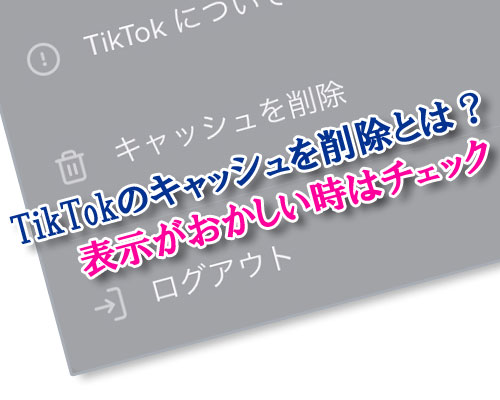
TikTokのキャッシュ削除とは、TikTokアプリ内に保存されているキャッシュ情報を削除できる機能です。
元々キャッシュとは以下のような意味があります。
よく使うデータへのアクセスを速くするために、より高速な記憶装置に一時的に保存する仕組み。
一度表示したページの内容をファイルに保存することで、次回からは、そのページをすばやく表示できる。
これをTikTokアプリに置き換えると、TikTokアプリ内のキャッシュという場所に保存された情報は素早く表示できるという事。
これにより通信量なども軽減できるので多くのアプリで使われたりしています。
ただし、キャッシュの影響により新しい情報が見れないといった事が発生する時もあるのです。
動画が見れない、ファンが表示されないのはキャッシュが原因かも?
TikTokで新しいファンが表示されなかったり、フォローした相手をフォロー中から確認できない時があります。
これはTikTokアプリのキャッシュに保存された情報が表示されているため、最新の情報が正しく見れないというケースが考えられます。
実際に私自身も経験したのですが、フォローした人を『フォロー中』から見ようとしたのに表示されないという現象がありました。
何度アクセスしてもフォロー中に表示されず、たまに表示されるけど次に見ると消えているという状態です。
この時にキャッシュの事を思い出してキャッシュ削除をしてアプリの再起動をすると正常に見れるようになりました。
同じような現象になった場合はTikTokアプリのキャッシュが原因かもしれません。以下でキャッシュ削除について解説していきます。
キャッシュ削除で影響を受けるデータと影響を受けないデータ
キャッシュ削除によって影響を受けるのは一時的に保存されている画像や動画ファイルサムネイルなどです。
一方でアカウント情報や下書き動画お気に入りリストなどの重要なデータは削除されません。
しかし万が一に備えて削除前にTikTokのデータがバックアップされていることを確認することをおすすめします。
不安な場合は公式サポートの情報も参考にしてください。
キャッシュ削除後のおすすめ操作
キャッシュ削除後はアプリの再起動を行うことでより確実に動作改善が期待できます。
アプリを完全に閉じてから再度起動することで削除したキャッシュの影響を受けずに快適に使用できるでしょう。
またアプリの最新バージョンをインストールしていることもあわせて確認してください。
最新バージョンにはバグ修正や動作安定化の改善が含まれていることが多いです。
改善しない場合の別の方法
キャッシュを削除しても改善しない場合は他の方法も試してみましょう。
まずはアプリのアップデートやスマホの再起動を行うと良いでしょう。
それでも改善しない場合はTikTokアプリを一度アンインストールして再インストールする方法もあります。
また通信環境が不安定な場合はWiFiの切り替えや接続環境の確認も効果的です。
複数の方法を組み合わせることでより快適に利用できるようになるでしょう。
TikTokでキャッシュを削除する方法
TikTokアプリのキャッシュ削除方法は以下のやり方で対応します。
- TikTokアプリを起動し、プロフィール画面を開く
- 『…』をタップ
- 設定画面で下の方にスクロールして『キャッシュを削除』をタップ
- 数字が0Mになれば削除完了
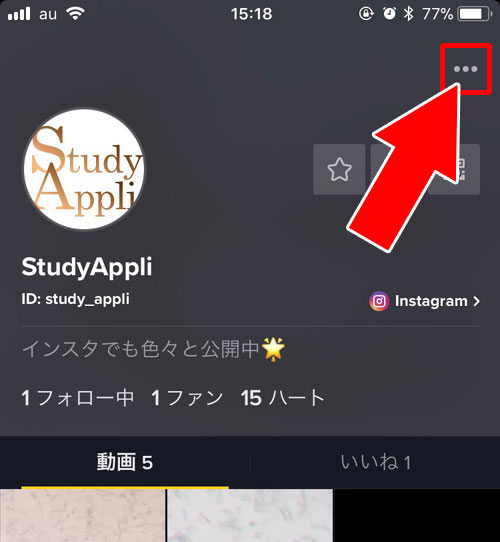
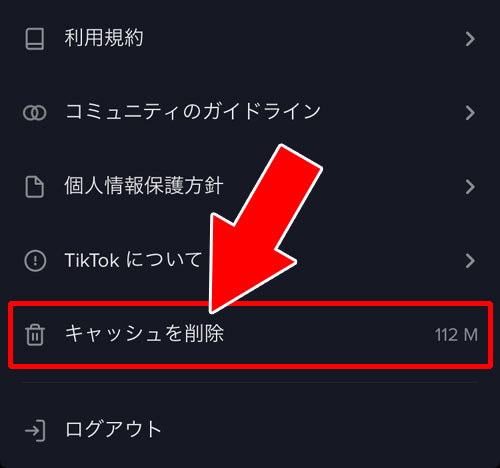
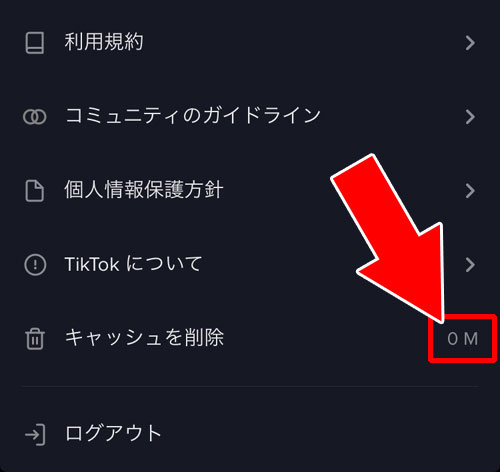
これでTikTokアプリのキャッシュを削除する事ができます。
キャッシュを削除するとこれまで通信せずに見れていた画面なども新しく読み込む事になるので、毎回通信される事になります。
なので、月末など通信速度制限になりそうな時にはキャッシュを削除せず月初になってからキャッシュを削除するようにした方が良いでしょう。
キャッシュの削除後はアプリの再起動も忘れずに
キャッシュを削除した後はTikTokアプリの再起動もやっておきましょう。
アプリを再起動する場合にはアプリを閉じるだけでなくバックグラウンドで起動中のTikTokアプリも閉じるようにしましょう。
完全にアプリを閉じてあらためて起動する事で読み込みのなかったページを再度読み込む事ができ、表示がおかしい部分なども正常に表示されるようになるはずです。
TikTokアプリの挙動がおかしい時や動画が読み込めない時などにも一度試してみると良いでしょう。
キャッシュを削除しても状況が変わらない時
アプリの挙動がおかしい時にはキャッシュを削除してアプリを再起動すれば改善されるケースが多いです。
しかし、それでも改善されない場合にはアプリの不具合(バグ)や障害などが発生している可能性もあります。
仮にTikTokアプリ自体にバグが出ているならキャッシュの削除や再起動でも直す事ができません。
アプリがアップデートされるのを待つしか方法はないので少し時間を置いてから最新版のアプリが公開されているか確認してみるようにしましょう。
最新版が公開されていればアプリをアップデートしてもう一度試してみましょう。
また、TikTokアプリがおかしいと感じた時にはwebで見たりPC(パソコン)で確認する事もできます。
TikTokをPCで見る方法などは以下でもまとめているので参考にして下さい。
関連リンク













